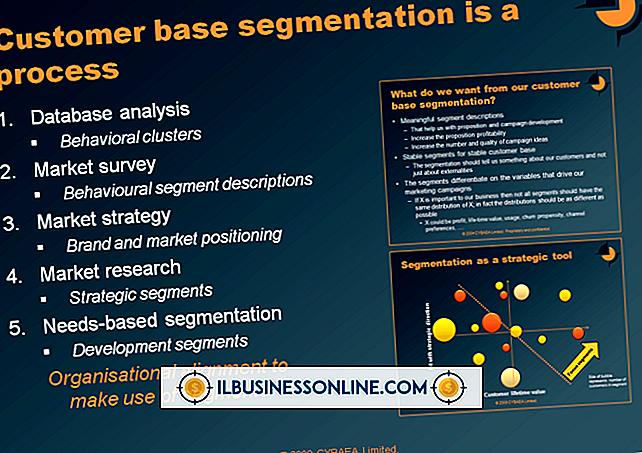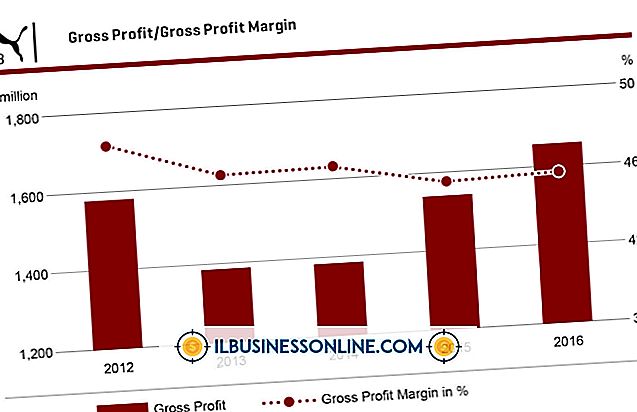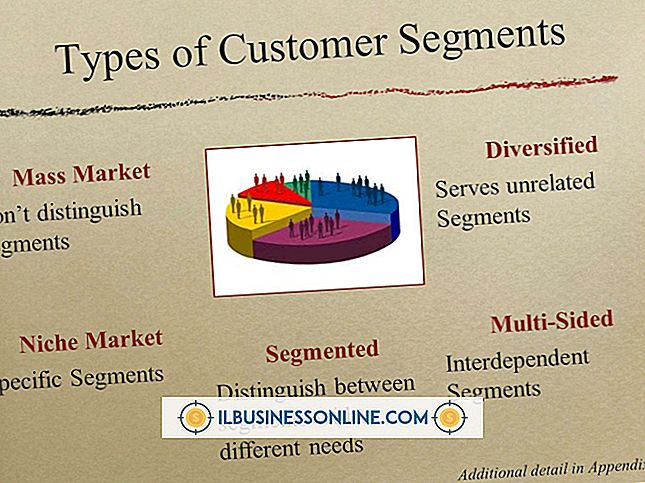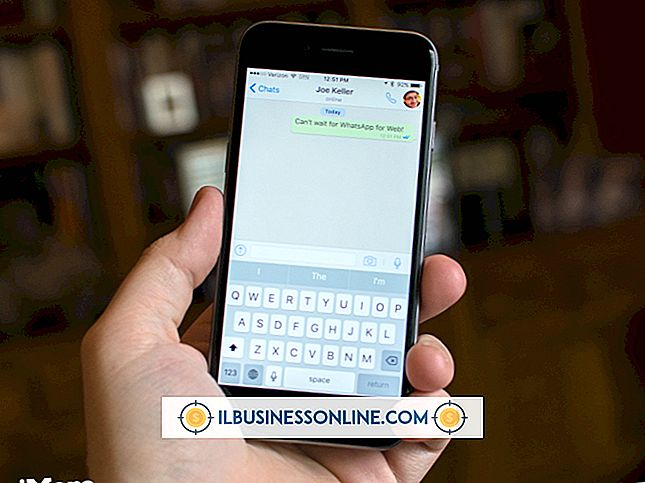Cara Mengunggah Banyak Foto ke Album Web Google

Mengunggah satu file sekaligus ke situs web dapat mengubah tugas biasa menjadi siksaan jika Anda memiliki banyak file untuk diunggah. Pada 2011, Google meningkatkan layanan berbagi foto Picasa Web Albums gratis: Anda sekarang dapat mengunggah foto dalam jumlah tak terbatas dari komputer Anda sekaligus menggunakan beberapa metode. Setelah Anda memasukkan foto ke album di Web, orang lain dapat melihatnya dengan mengunjungi halaman Album Web Picasa Anda.
Pilih Album Foto
1.
Kunjungi halaman Album Web Picasa Anda.
2.
Klik "Unggah."
3.
Klik "Tambahkan ke Album yang Ada" dan kemudian klik menu tarik-turun "Nama Album" untuk menampilkan album foto Anda. Klik salah satu album untuk memilihnya.
Unggah menggunakan Jendela Unggah File
1.
Klik "Pilih Foto dari Komputer Anda." Jendela "File Upload" terbuka.
2.
Tahan tombol "Ctrl" dan klik file yang ingin Anda unggah.
3.
Klik "Buka" untuk mengunggahnya.
Unggah dengan Menyeret
1.
Ubah ukuran browser Anda sehingga lebih kecil 50 persen. Seret browser ke sisi kanan layar Anda.
2.
Buka Windows Explorer dan ubah ukurannya sehingga 50 persen lebih kecil. Seret ke sisi kiri layar Anda.
3.
Arahkan ke folder yang berisi gambar, tahan tombol "Ctrl" dan klik file yang ingin Anda unggah. Windows Explorer menyoroti file.
4.
Seret file ke dalam kotak “Seret Foto ke Sini” yang muncul di halaman Picasa Anda. Situs mengunggahnya.
Kiat
- Mungkin perlu beberapa saat untuk mengunggah foto besar jika Anda memilih banyak file. Pantau proses unggah dengan melihat bilah progres di bagian bawah laman beranda Picasa Anda
- Klik "Foto Saya" setelah mengunggah gambar baru untuk melihat album Anda. Klik album yang berisi gambar Anda untuk melihatnya.